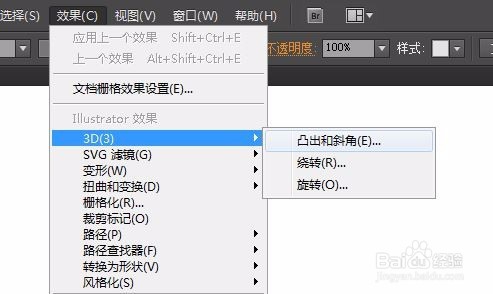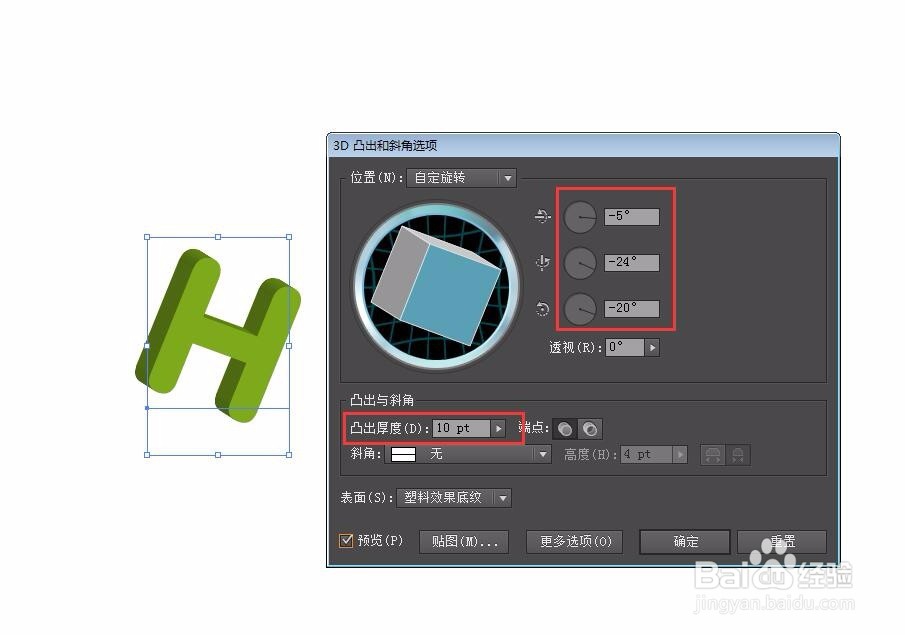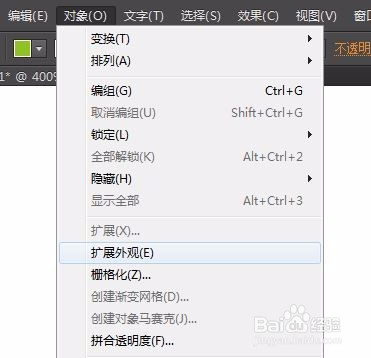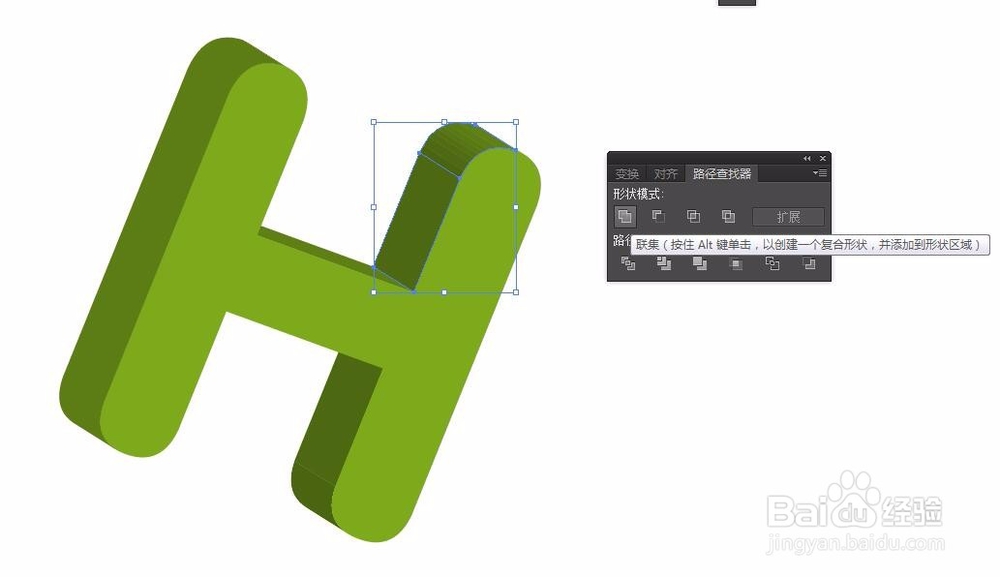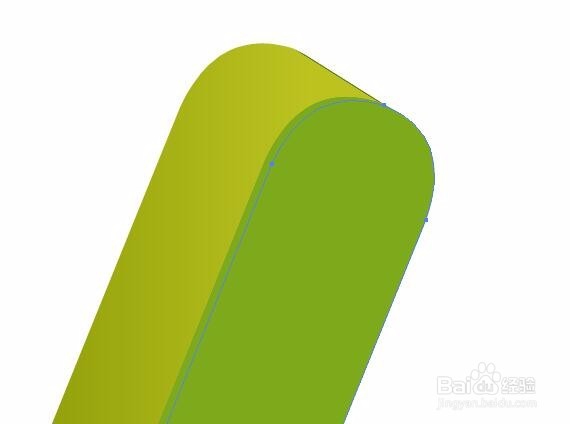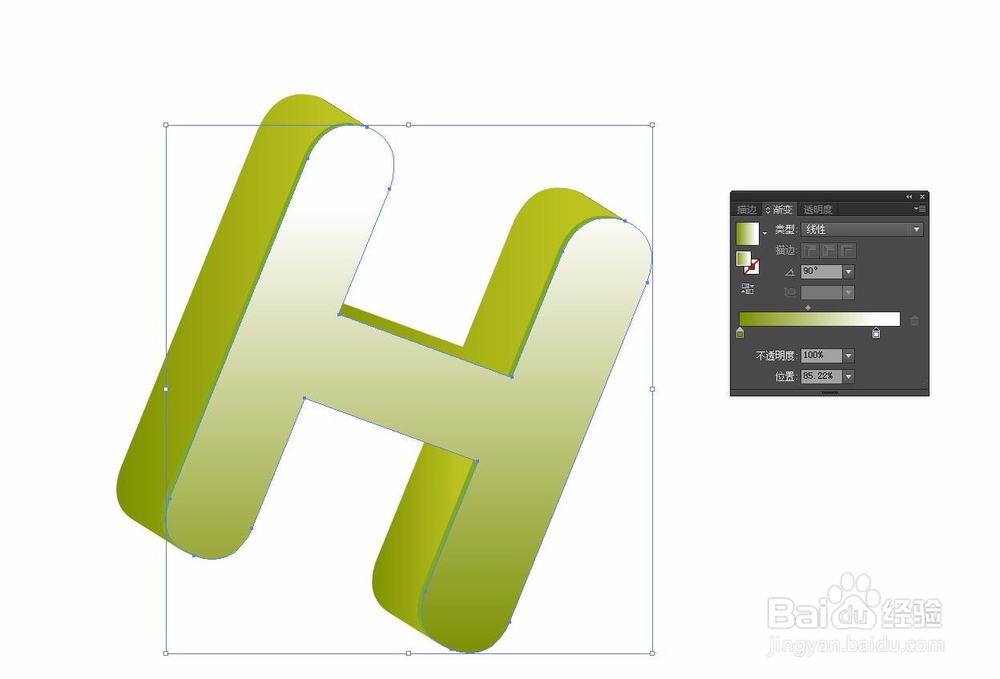只使用AI就可以打造的立体字母
1、使用较粗的字体打出要做立体效果的字
2、在菜单栏中选择效果-3D-凸出和斜角
3、在弹出的窗口中设置如图数值
4、选中字母后,在菜单栏中选择对象-扩展外观
5、完成扩展外观后,在文字上单击鼠标右键,选择取消编组两次
6、6按住shift键同时选中字体一侧的厚度面,红线标注的即为厚度面
7、在窗口中打开路径查找器,点击第一个按钮
8、字母其他几个厚度面同样重复6-7步骤
9、在窗口菜单栏中打开渐变窗口,调整到需要的渐变颜色
10、复制字母正面最上边一层,然后稍微往旁边移动一下
11、把最上边一层填充上渐变颜色
12、在字母侧面画一个白色的椭圆形
13、在效果菜单栏中选择模糊-高斯模糊
14、设置高斯模糊数值
15、一个立体的字母及做好了
声明:本网站引用、摘录或转载内容仅供网站访问者交流或参考,不代表本站立场,如存在版权或非法内容,请联系站长删除,联系邮箱:site.kefu@qq.com。
阅读量:74
阅读量:33
阅读量:62
阅读量:52
阅读量:60